
Kali Linux ist ein hervorragendes Tool, mit dem Sie Sicherheitslücken in Systemen erkennen und Netzwerk-Audit-Prozesse durchführen können. Aus diesem Grund ist es wichtig zu wissen, wie man Kali Linux unter Windows 11 herunterlädt und installiert. Entweder mit oder ohne virtuelle Maschine, wenn Sie alle Sicherheitsanwendungen und Verifizierungstools verwenden möchten, über die sie verfügt.
Contents
Was wird benötigt, um Kali Linux ordnungsgemäß auf Ihrem PC ausführen zu können?
Die Mindestfunktionen, die Sie benötigen , um Kali Linux ordnungsgemäß auf Ihrem PC ausführen zu können, umfassen einen amd64- oder Intel i386-Prozessor, 2 GB RAM und eine Festplatte mit 8 GB verfügbarem Speicherplatz. Mit diesen Mindestanforderungen werden Sie keine Probleme bei der Durchführung des Kali-Linux-Installationsprozesses haben.
Wie wird Kali Linux auf einem Windows 11-Computer heruntergeladen?
Das Verfahren zum Herunterladen von Kali Linux auf einen Windows 11-Computer besteht darin, auf die offizielle Kali-Website zuzugreifen, um die Plattform auszuwählen, mit der Sie es später installieren werden, sei es unter anderem von einer virtuellen Maschine, einem USB-Laufwerk oder einem Mobilgerät Medien.
Nachdem Sie die Plattform ausgewählt haben, wählen Sie die Version (32-Bit oder 64-Bit) und drücken Sie auf das Bild mit dem Pfeil nach unten, um den Download des Bildes zu starten, das der neuesten Version von Kali Linux entspricht . Dieses Bild wird im Download-Ordner Ihres Windows 11-Betriebssystems gespeichert.
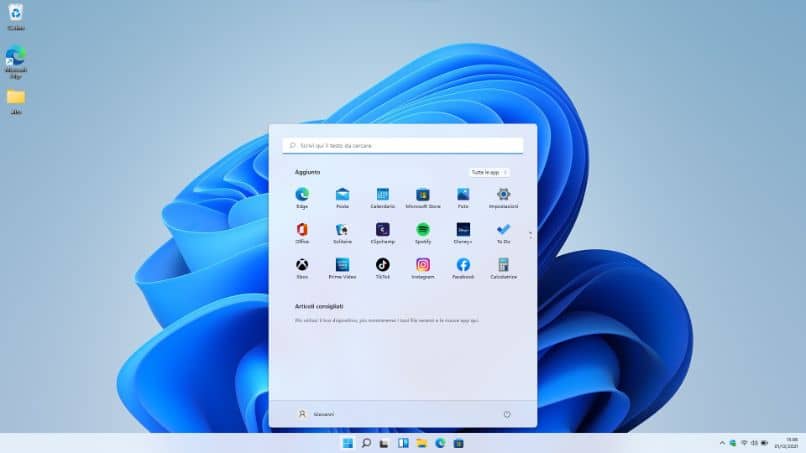
Wie können Sie die Installation von Kali Linux unter Windows 11 durchführen?
Sie können Kali Linux unter Windows 11 mit einem USB-Stick, einer Festplatte oder einer virtuellen Maschine wie Virtual Box installieren. Jede dieser Alternativen erfordert ein bestimmtes Verfahren, das wir im Folgenden ausführlich erläutern werden.
Von einem USB
Wenn Sie Kali Linux unter Windows 11 von einem USB-Stick installieren möchten, überprüfen Sie, ob das Laufwerk über eine Speicherkapazität von mindestens 8 GB verfügt. Gehen Sie in diesem Fall zur Kali-Download-Website und wählen Sie die Option „Live Boot“, um das Kali-Linux-Image oder die ISO-Datei herunterzuladen.
Stecken Sie als Nächstes das USB-Laufwerk ein und verwenden Sie ein Tool wie „Rufus“ oder „Etcher“, das zum Erstellen eines bootfähigen USB-Sticks nützlich ist. Wählen Sie das Kali Linux ISO-Image aus, das Sie zuvor heruntergeladen haben, und wählen Sie das USB-Laufwerk aus. Klicken Sie auf die Schaltfläche „Start“ oder „Flash“ (falls Sie Etcher verwenden) und warten Sie einige Minuten, bis der Vorgang abgeschlossen ist.
Ändern Sie den Start Ihres PCs
Danach müssen Sie Ihren Computer neu starten, um das BIOS für das Booten mit USB zu konfigurieren. Auf diese Weise vermeiden Sie den herkömmlichen Start Ihres Betriebssystems Windows 11. Denken Sie daran, dass Änderungen übernommen werden müssen, bevor Sie das BIOS schließen und den Computer neu starten.
Sobald das Installationsmenü von Kali Linux angezeigt wird , wählen Sie die Option „Live System“ und warten Sie einige Sekunden, während das System geladen wird. Daher können Sie Kali Linux von einem USB verwenden, ohne die Einstellungen zu ändern, die in Windows 11 festgelegt wurden.

mit Festplatte
Ebenso ist es möglich, Kali Linux unter Windows 11 mit einer Festplatte zu installieren. Geben Sie dazu Windows-Funktionen in die Systemsuchleiste ein und klicken Sie auf „Öffnen“, um auf das Tool „Windows-Funktionen ein- oder ausschalten“ zuzugreifen. Suchen und aktivieren Sie das Kontrollkästchen für den Ordner „Windows-Subsystem“ und drücken Sie „OK“.
Geben Sie dann Microsoft Store in die Suchleiste ein und drücken Sie die Eingabetaste, um auf dieses Windows-Tool zuzugreifen. Dort müssen Sie nach der Kali Linux-App suchen und auf die Schaltfläche „Get“ klicken. Wenn der Download und die Installation auf Ihrem System abgeschlossen sind, klicken Sie auf „Öffnen“, um Kali Linux auf Ihrem Windows 11-Rechner auszuführen.
Wie verwende ich VirtualBox zum Herunterladen und Installieren von Kali Linux auf Ihrem Computer?
Sie können „VirtualBox“ verwenden, um Kali Linux herunterzuladen und auf Ihrem Computer zu installieren. Laden Sie zunächst das genannte Tool herunter und installieren Sie es auf Ihrem PC, falls Sie dies noch nicht getan haben. Zweitens, gehen Sie zum Download-Bereich der Kali-Website und klicken Sie auf „Live Boot“. Wählen Sie drittens die Architektur Ihrer Wahl und laden Sie das ISO-Image auf Ihren Computer herunter.
Greifen Sie später auf VirtualBox zu und erstellen Sie eine virtuelle Maschine, indem Sie die Tastenkombination „Strg + N“ drücken. Geben Sie einen Namen ein, wählen Sie „Linux“ als „Typ“ und wählen Sie die Linux-Version aus, die dem ISO-Image und der von Ihnen gewählten Architektur entspricht (32-Bit oder 64-Bit). Legen Sie die Größe des RAM-Speichers fest und drücken Sie die Schaltfläche „Weiter“.

Erstellen Sie ein virtuelles Laufwerk oder eine virtuelle Festplatte
Aktivieren Sie dann das Kontrollkästchen „Jetzt ein virtuelles Laufwerk erstellen“ und klicken Sie auf „Erstellen“. Wählen Sie „VDI“ als Festplattendateityp und aktivieren Sie die Option „Dynamisch reserviert“. Klicken Sie auf „Weiter“, geben Sie den Speicherort und die Größe der virtuellen Festplatte an. Drücken Sie dann die Schaltfläche „Erstellen“.
Klicken Sie auf die virtuelle Festplatte von Kali und öffnen Sie die „Einstellungen“. Klicken Sie auf „Speicher“ und das CD-Symbol, um das heruntergeladene ISO-Image auszuwählen . Starten Sie die virtuelle Maschine und wählen Sie „Installationsprogramm starten“.Wählen Sie das Land, die Sprache und andere spezielle Attribute aus. Aktivieren Sie „Ja“ für den GRUB-Start und klicken Sie auf „Weiter“. Somit können Sie Kali Linux in VirtualBox installieren.